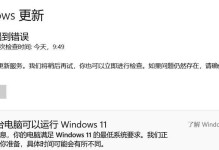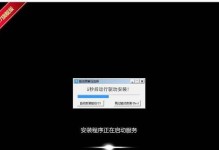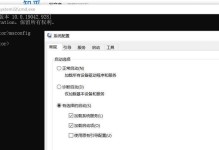电脑USB驱动配置信息错误是一个常见的问题,它可能会导致USB设备无法正常工作或连接。本文将介绍解决这一问题的方法,并提供排查步骤和注意事项。

1.确认USB驱动是否正确安装
在设备管理器中查看USB控制器下是否有黄色感叹号,如果有,则说明驱动没有正确安装,需要重新安装正确的驱动。
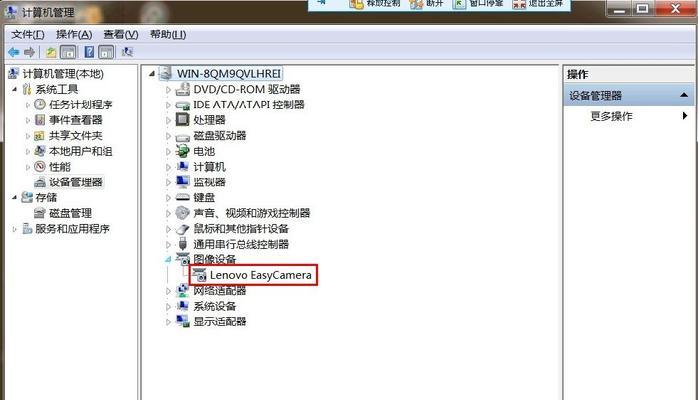
2.检查USB设备是否正常工作
将USB设备连接到其他电脑上进行测试,如果在其他电脑上能够正常工作,说明问题可能出在电脑的USB驱动配置上。
3.检查USB设备是否与电脑兼容
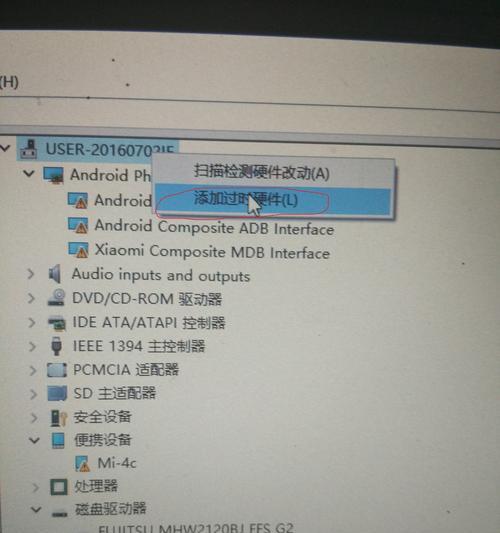
某些旧版的USB设备可能与新版的操作系统不兼容,需要更新或更换设备驱动或设备本身。
4.更新操作系统补丁和驱动程序
通过WindowsUpdate或厂商官方网站下载最新的操作系统补丁和驱动程序,以确保USB驱动配置信息得到更新和修复。
5.清除无效的USB设备驱动
在设备管理器中找到“通用串行总线控制器”或“USB控制器”,卸载所有无效的USB设备驱动,并重新启动电脑,让系统重新识别并安装正确的驱动。
6.重置USB设备设置
在设备管理器中找到“通用串行总线控制器”或“USB控制器”,右键点击每个USB设备,并选择“卸载设备”。重新启动电脑后,系统会自动重新安装驱动并重置USB设备的设置。
7.检查USB接口是否工作正常
将USB设备连接到其他可用的USB接口上,检查是否能够正常识别和工作。如果不能,可能是USB接口损坏或故障,需要修复或更换。
8.使用专业的驱动程序更新工具
下载并使用专业的驱动程序更新工具来扫描和更新所有过期或损坏的USB驱动程序,以确保USB驱动配置信息正确无误。
9.检查注册表中的USB驱动配置信息
通过运行“regedit”打开注册表编辑器,找到“HKEY_LOCAL_MACHINE\SYSTEM\CurrentControlSet\Enum\USB”路径,在右侧窗口中检查USB设备的配置信息是否正确,如有错误需要进行修复。
10.检查安全软件设置
某些安全软件可能会阻止USB设备的正常连接,检查并调整安全软件的设置,确保USB设备能够正常工作。
11.更新BIOS和主板驱动程序
有时候USB驱动配置信息错误可能与BIOS或主板驱动程序有关,通过更新BIOS和主板驱动程序来修复问题。
12.检查硬件故障
如果以上方法都无法解决问题,可能是USB设备或电脑硬件本身存在故障,建议寻求专业维修服务。
13.咨询厂商技术支持
如果遇到困难或不确定如何操作,可以咨询USB设备的厂商技术支持,他们将提供进一步的指导和解决方案。
14.执行系统还原
在排除其他原因后,如果USB驱动配置信息错误仍然存在,可以尝试执行系统还原,恢复到之前的工作状态。
15.充分备份数据
在进行任何操作之前,务必进行充分的数据备份,以防操作过程中发生数据丢失或错误。
USB驱动配置信息错误可能导致USB设备无法正常工作,通过检查驱动安装、设备兼容性、操作系统更新、清除无效驱动等一系列步骤,可以解决这一问题。如无法自行解决,可以咨询厂商技术支持或寻求专业的维修服务。在进行任何操作前,请务必备份重要数据,以免发生不可逆的数据丢失。